Whiteboard предлага напълно персонализируемо платно, което може да расте с вас и вашия клас с течение на времето.
Можете да използвате Whiteboard самостоятелно – или още по-ефективно с Microsoft Teams – за да създавате текущи и нарастващи табла за дългосрочни проекти или да информирате класа си.
Основни функции:
-
В Teams закачете таблото към канала на класа, така че вие и другите хора винаги да имате лесен достъп
-
Добавяне на съдържание с течение на времето за създаване на запис на постиженията на класа
-
Използване на цветни лепкави бележки за организиране на вашето съдържание
-
Вмъкване на изображения, за да направите таблото по-привлекателно
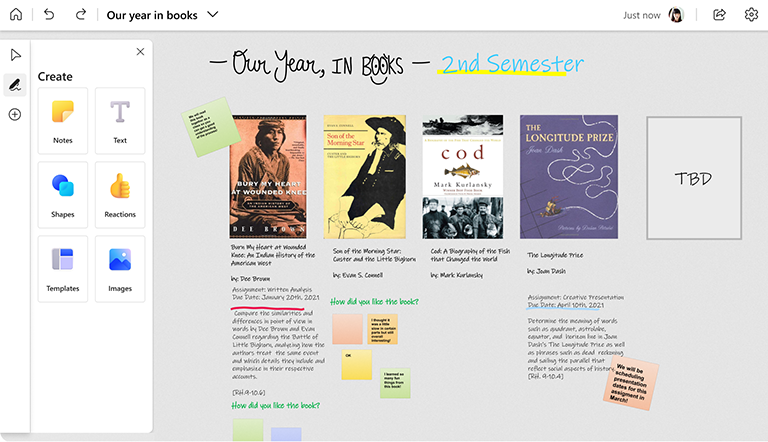
В Microsoft Teams
Забележка: Всяко табло, което е прикачено към екип или канал в Microsoft Teams, ще може да се редактира от всички останали, които имат достъп до този екип или канал.
-
В Microsoft Teams създайте нов екип за класа и след това поканете всички ученици.
-
Създайте канали, специфични за различни теми или теми.
-
В произволен канал изберете бутона + в горната част, потърсете Табло, след което щракнете върху Запиши. Към текущия канал е прикачено табло. Повторете тази стъпка за другите канали.
-
Напомнете на учениците къде се намират таблата ви.
В приложението Whiteboard
-
Отворете Whiteboard и създайте ново табло за всяка тема или тема.
-
По време на часа споделете екрана си с отворено табло или изпратете връзка за споделяне на таблото до класа.
-
Продължете да актуализирате таблото с течение на времето.
-
Ако не винаги си сътрудничите активно по дъската с учениците си, можете да поддържате всички актуални, като периодично записвате PNG изображение на таблото от менюто Настройки и след това го изпращате на учениците си.
Вижте също
Прегледайте нашите други ръководства за Whiteboard , за да научите повече!










